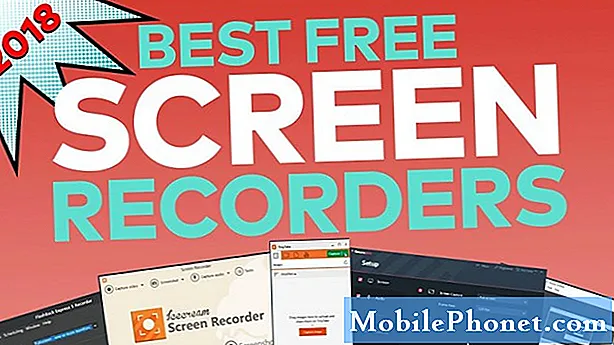Innehåll
Den här guiden visar hur du installerar den helt nya Android 5.0 Lollipop-uppdateringen så att du kan prova Googles senaste version av Android tidigt på din Nexus 5 eller 2013 WiFi Nexus 7.
Google släppte en tidig utvecklare förhandsgranskning av vad som då kallades Android L-släppet i juni när de debuterade det nya operativsystemet, och idag har de äntligen utfärdat en uppdatering som levererar hela Android 5.0 Lollipop-uppdateringen för utvecklare. Detta betraktas fortfarande som en "beta" eller en utvecklarförhandsgranskningsbild, och är endast för Nexus 5 och Nexus 7.
Läs: Nexus 5 och Nexus 7 Android 5.0 uppdatering tillgänglig tidigt
Du behöver de nya uppdaterade Android L (eller Android 5.0) -fabriksbilderna som Google tillhandahåller för att installera på enheten. Dessutom behöver du installera Android SDK eller åtminstone ADB och Fastboot. Nedan följer vi alla detaljer på ett enkelt sätt för dem som vill prova Android 5.0 på Nexus 5 eller 7 just nu.

Den här guiden visar hur du installerar Android 5.0 Factory Images
Android 5.0 System Image är en nedladdning som innehåller alla filer som behövs för att installera en lagerversion av Android 5.0 på Nexus 7 och Nexus 5. Detta är i grund och botten allt som du skulle ladda ner som en OTA-uppdatering för vanliga Android-uppdateringar. Detta gör dock telefonens lager som om den var ur lådan (aka fabriksbild) och kommer att torka all användardata och inställningar.
Android 5.0-utgivningsdatumet är inte planerat att starta förrän senare i månaden eller den 3 november när den första enheten som körs släpps, vilken är den nya Nexus 9. Vi har ingen officiell dag ännu, men fortsätter vidare till prova det idag.
Om du hellre inte väntar på de officiella uppdateringarna för din enhet under de närmaste veckorna, kan du hämta det just nu genom att följa stegen nedan. Det är värt att vänta på genomsnittliga användare, men om du är ute efter utmaningen, här är alla detaljer. Den här guiden visar hur du installerar Android 5.0-utvecklaren på Nexus 5 och Nexus 7-enheter. Det här är något du kan göra från Windows, Mac, Linux eller ChromeOS.
Så här installerar du ADB på Windows, Mac, Ubuntu och ChromeOS
Innan du kan installera Android 5.0 Preview till Nexus-enheter måste du installera ADB och Fastboot till din dator. Detta är ett program som körs på datorn för att ansluta till din Android-enhet via en USB-kabel och blinkar Android-programvaran till din enhet.
Installera ADB och Fastboot är en av de mest irriterande delarna med att installera Android-fabriksbilder, men flera nya verktyg gör det otroligt enkelt.
Så här installerar du ADB på Windows
Om du använder en Windows-maskin, inklusive upp till Windows 8 och Windows 8.1, kan du använda installationsprogrammet för 15 sekunders ADB för att effektivisera processen.
Hämta ADB-installationsprogrammet för Windows. Hitta filen, högerklicka på den och välj Kör som administratör. När du uppmanas måste du ge appen tillgång att köra som administratör. Efter applanseringen skriver du ett Y och anger för att välja ja för att installera ADB & Fastboot, till intsll ADB / Fastboot systemwide och installera Drivers. När ett nytt fönster dyker upp följer du stegen för att installera drivrutinerna.
När det här är installerat bör du vara redo att installera Android 5.0 Developer-utgåvan på Nexus 5 och Nexus 7.
Så här installerar du ADB på Mac, Linux och ChromeOS
Nexus Tools gör det enkelt att installera ADB på en Mac, Linux eller ChromeOS. Allt du behöver göra är att öppna Terminal på din dator och förbi i koden från xda. Öppna terminalen genom att söka och skriv bara Terminal och öppna programmet.
Detta installerar ADB och Fastboot på Mac, Linux och Chrome OS utan att behöva göra något annat. Det är så enkelt, och undviker alla ADB-paketets röra.
När scriptet är färdigt kan du skriva ADB eller Fastboot för att starta ett program. Det här måste du blinka den nya Android 5.0-bilden på din Nexus 5 eller Nexus 7. Kom ihåg att gå in i utvecklaralternativ och aktivera USB-felsökning.
Så här installerar du Android L Beta
Det första du behöver göra är att hämta de justerade slutliga Android 5.0-utvecklarna förhandsgranska systembilder. Du hittar dem på länkarna nedan.
- Nexus 5 Android 5.0 System Image
- Nexus 7 Android 5.0 System Image (2013 WiFi)
Du måste unzipa den här filen till en mapp som du kan komma åt, vi släppte den helt enkelt till vårt Mac-skrivbord. När du har lossat Android L-systembilden måste du hitta den här mappen och skriva cmd i adressfältet på Windows eller öppna terminalen och ändra mappen till den här mappen på Mac, Linux eller Chrome OS. Påminnelse, om du är på en MAC måste du se till att terminal är igång i den mapp du bara har släppt ut.
Om din Nexus 5 eller Nexus 7 inte är upplåst bör du först göra det. Vi kunde inte installera Android 5.0 System-bilden med låst enhet.
Öppna en terminal i adb-mappen och skriv och tryck sedan på Enter.
adb reboot bootloader
I Fastboot typ:
fastboot oem låsa upp
Tryck sedan på Enter. Följ anvisningarna på skärmen och välj att radera enheten. Vänta en minut eller så för att den ska låsa upp. Detta tar bort allt på din enhet.
Öppna nu mappen som innehåller den unzippade Android L System Image-filen. Skriv cmd i adressfältet. Skriv följande och tryck på Enter. På en Mac kan du öppna Terminal i mappen genom att aktivera kortkommandon i inställningarna. Detta är nyckeln för Mac-användare. Gå till Systeminställningar och välj Tangentbord> Genvägar> Tjänster. Hitta "Ny terminal i mapp" i inställningarna och klicka på rutan. Nu när du befinner dig i Finder, högerklickar du bara på en mapp och du visas öppet för att öppna Terminal. Eller bara gör det från skrivbordet där du unzipped Factory-bilden som visas nedan.

En gång i terminalen kopiera och klistra in kommandona nedan för att installera Android 5.0-förhandsgranskningen på Nexus 5 eller 7.
flash-all.bat
Detta blinkar alla nödvändiga filer. Om du är på en Mac eller annan dator måste du skriva
sudo ./flash-all.sh
Detta kommer att driva alla filer till din Nexus 5 eller Nexus 7. Filerna börjar starta och installera och din Nexus-enhet kan starta om och du kommer att se en Android-figur och sedan en rörlig Android-logotyp. Logotypskärmen kan stanna länge. Koppla inte ur enheten. Det kan ta 15 minuter eller längre. När Android uppmanar dig att slutföra installationen kan du koppla ur Nexus. Det tog mindre än två minuter för oss.
När enheten är klar kan du ange din information och börja använda Android 5.0-lollipop idag på Nexus 5 eller Nexus 7. Ge den nya knappen Tap n Go (automatiskt återställa) ett försök med hjälp av NFC för att automatiskt återställa och samt alla appar, inställningar, konton och mer från en annan enhet. Det fungerar som en charm i Android 5.0 Lollipop. Njut av!